AutoCAD - Lệnh Quick Select (chọn nhanh đối tượng)
Xem thêm Lệnh lọc đối tượng Filter trong CAD
Thao tác thực hiện:
- Gõ lệnh: Qselect ↲- Hộp thoại Quick Select xuất hiện.
- Ý nghĩa các thông số trên hộp thoại Quick Select:
+ Apply to (1): khu vực áp dụng là Entire Drawing (1a) (toàn bộ bản vẽ) hoặc Select Objects (1b) (khu vực được chọn).
+ Object type (2): giúp chọn các đối tượng có sẵn trong bản vẽ như: Multiple, Block Reference, Polyline, Mtext, ...
+ Properties (3): giúp ta chọn màu sắc, layer, linetype, linetype scale, plot style,...
+ Operator: Equals, Not equal, Greater than, Less than, Select all
+ Value: nếu Properties chọn Color thì Value là bảng màu, Properties là layer thì Value là tên các layer, ...
+ How to apply: có 2 lựa chọn:
Include in new selection set: bao gồm trong khu vực lựa chọn mới
Exclude in new selection set: không bao gồm trong khu vực chọn mới
+ Append to current selection set: Kết nối vào bộ lựa chọn hiện tại.
Ví dụ:
- Gõ lệnh: QSELECT ↲- Hộp thoại Quick Select xuất hiện:
+ Object type: chọn Multiple
+ Properties: chọn Layer
+ Operator: chọn Equals
+ Value: chọn LEVEL 5 COLS
+ How to apply: chọn Include in new selection set.
+ Apply to: chọn Select Objects (1b)
- Quét chọn vùng cần chọn. Enter / Space --> OK. Ta thấy Layer LEVEL 5 COLS trong khu vực quét bi highlight do được chọn.
Nếu How to apply chọn Exclude in selection set thì Layer LEVEL 5 COLS trong khu vực không quét bị highlight.
- Nếu Apply to ta không chọn Select Objects, thì mặc định nó tự hiểu là trong toàn bộ bản vẽ. Nhấn OK. Ta thấy toàn bộ Layer LEVEL 5 COLS trong bản vẽ bị highlight.
Hết.
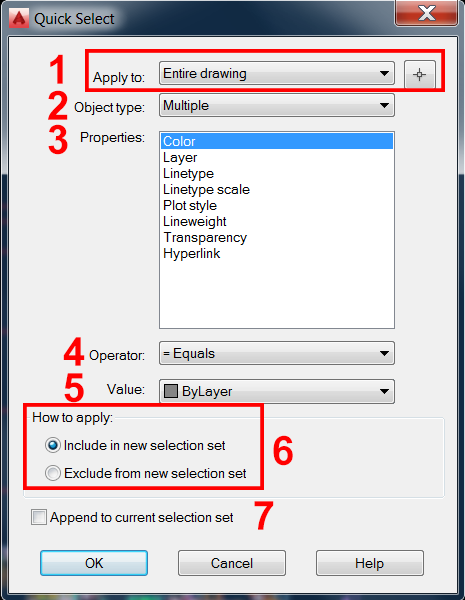






Autocad - Lệnh Quick Select (Chọn Nhanh Đối Tượng) >>>>> Download Now
Trả lờiXóa>>>>> Download Full
Autocad - Lệnh Quick Select (Chọn Nhanh Đối Tượng) >>>>> Download LINK
>>>>> Download Now
Autocad - Lệnh Quick Select (Chọn Nhanh Đối Tượng) >>>>> Download Full
>>>>> Download LINK Bf